拍摄照片并将其添加到相册 (Android)
目标
从 Android 移动设备拍照并将照片添加到相册。
需要考虑的事项
- 所需用户权限:
- 项目照片工具的“标准”或“管理员”级别权限。
- 其他信息:
- 可以将 360° 照片从手机上传到 Procore 的应用程序。
步骤
拍摄新照片
- 使用 Android 移动设备导航到项目的照片工具。
- 点击加号
 图标。
图标。 - 点击相机。
- 点击相册菜单以选择要向其添加照片的相册。
注意:如果没有选择相册,照片将默认保存到“未分类”相册。 - 拍照时可以使用以下选项:
- 地理标签:点击地理 标签
 图标将精确地点添加到照片的元数据中。
图标将精确地点添加到照片的元数据中。 - 手电筒:点击手电筒
 图标打开设备的手电筒。
图标打开设备的手电筒。 - 邮票: 点击图章
以向照片添加图章数据。
- 移动切换开关
 或
或添加或移除以下信息:
- 方向
- 坐标
- 时间和日期
- 移动切换开关
- 对焦:点击希望相机对焦的屏幕。
- 加成:点击加成
 图标拍摄照片并立即将其标记。请参阅标记照片。
图标拍摄照片并立即将其标记。请参阅标记照片。 - 地点:点击地点
 图标将地点添加到图像中。
图标将地点添加到图像中。 - 图纸:点击图纸
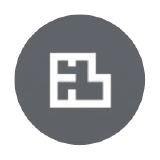 图标,在图纸上选择要固定照片的位置。
图标,在图纸上选择要固定照片的位置。 - 缩放:调整设备上的缩放级别。 例如,点击 2放大。
- 切换相机:点击翻转相机
图标可在设备的前置摄像头和后置摄像头之间切换。
- 地理标签:点击地理 标签
- 拍摄照片。
- 拍摄不带标记的照片。
- 点击快门拍摄照片。
- 拍摄带有标记的照片。
- 点击标记
 图标拍摄照片并立即将其标记。
图标拍摄照片并立即将其标记。 - 点击 快门 以拍摄照片。
- 标记照片。
- 点击标记
- 拍摄不带标记的照片。
- 可选:对照片进行其他更新。如果在标记模式下拍摄照片,则这些选项已可用。如果照片是在未启用标记模式的情况下拍摄的,请点击照片缩略图打开"近期照片"托盘并执行以下任务:
- 删除:点击删除
删除你的照片。
注意:只有照片工具的"管理员"级别用户才能删除照片。 - 详细信息:添加以下信息:
- 描述
- 地点
- 行业
- 相册
- 照片信息:点击信息图标
以查看更多照片详细信息。
- 隐私:调整照片的隐私设置。
- 添加到工作日志:选择此设置可将照片发送到项目的工作日志。
- 标记照片:向照片添加标记。有关标记工具及其描述的列表,请参阅标记照片(Android) 。
注意:向照片添加标记时,Procore 将同时保存已标记的照片和未修改的原始照片。
- 删除:点击删除
- 保存你的照片。
- 点击保存以保存你的照片。
- 如果你使用标记并希望同时保存原始照片和标记的照片,请标记保存为新照片选项,然后点击保存。
- 如果您使用了标记并且只想存储标记的照片,请清除 “存储为新照片 ”选项,然后点击 “覆盖”。
从设备添加照片
- 在 Android 移动设备上导航到项目的照片工具。
- 点击加号
 图标。
图标。 - 点击来自设备的照片。
- 点击要添加到相册的现有照片。
- 点击完成。
- 点击以下字段填写相关信息:
- 地点:点击该字段以选择与照片关联的地点。
- 相册:点击该字段以选择与照片关联的相册。如果未选择相册,照片将自动放置在标题为“未分类”的相册中。
- 行业:点击此字段以选择与照片关联的行业。
- 隐私:点击"隐私" ,切换到"开"位置
 将照片标记为私密,以便只有管理员用户才能查看照片。
将照片标记为私密,以便只有管理员用户才能查看照片。
- 点击上传照片。

